L'enregistrement d'une vidéo en streaming peut vous apporter de nombreux avantages. Vous pouvez simplement regarder la vidéo en ligne, la conserver pour une conservation ultérieure, éditer la vidéo enregistrée, etc. Vous cherchez le moyen idéal pour enregistrer des vidéos en streaming sur votre appareil ? Ne vous inquiétez plus. Cet article informatif vous apprendra différentes manières de vérifier et de suivre pour enregistrer efficacement des vidéos. Avec cela, vous aurez plus d'options pour atteindre votre objectif. Par conséquent, lisez l'article et apprenez comment enregistrer des vidéos en streaming parfaitement.
Partie 1. Comment enregistrer parfaitement une vidéo en streaming
Vous souhaitez apprendre à enregistrer une vidéo en streaming ? Nous vous recommandons alors d'utiliser AVAide Enregistreur d'écranVous pouvez compter sur ce logiciel pour enregistrer diverses vidéos sur votre ordinateur car il peut offrir toutes les fonctions dont vous avez besoin pour obtenir votre résultat. De plus, le processus d'enregistrement est simple, ce qui en fait le meilleur enregistreur vidéo que vous puissiez avoir sur votre Windows et votre Mac. Ce que nous aimons ici, c'est que vous pouvez même choisir comment vous souhaitez enregistrer la vidéo diffusée. Vous pouvez enregistrer l'intégralité de l'écran pour profiter du contenu. Vous pouvez également sélectionner la partie de l'écran que vous souhaitez enregistrer. De plus, vous pouvez enregistrer l'audio pendant l'enregistrement de la vidéo. Avec cela, vous pouvez vous attendre à un résultat parfait après le processus.
De plus, vous pouvez effectuer d'autres opérations après la procédure d'enregistrement vidéo. Depuis la section d'aperçu, vous pouvez utiliser certaines fonctions d'édition. Vous pouvez découper la vidéo en fonction de vos préférences. Vous pouvez également modifier le format vidéo, fusionner des vidéos, régler le volume, compresser la vidéo, etc. Par conséquent, l'enregistreur d'écran AVAide fait partie des enregistreurs vidéo les plus puissants sur lesquels vous pouvez compter. Vous pouvez suivre le processus simple ci-dessous pour commencer à capturer/enregistrer une vidéo en streaming.
Étape 1Accéder AVAide Enregistreur d'écran sur votre ordinateur Windows ou Mac. Ensuite, installez-le et exécutez-le pour démarrer la procédure d'enregistrement.

ESSAI GRATUIT Pour Windows 7 ou version ultérieure
 Téléchargement sécurisé
Téléchargement sécurisé
ESSAI GRATUIT Pour Mac OS X 10.13 ou version ultérieure
 Téléchargement sécurisé
Téléchargement sécuriséÉtape 2Après avoir exécuté l'interface, vous pouvez sélectionner la manière dont vous souhaitez enregistrer la vidéo. Vous pouvez sélectionner le Plein option pour capturer/enregistrer l'intégralité de votre écran. Vous pouvez également choisir Personnalisé pour enregistrer une partie particulière de votre écran.
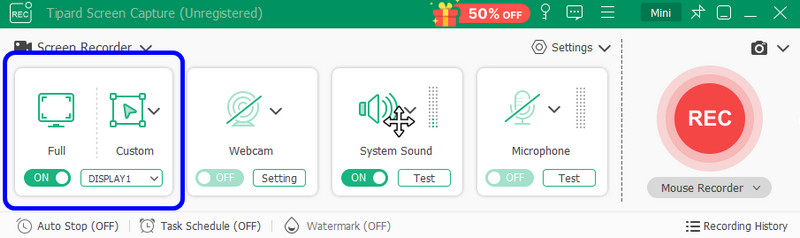
Étape 3Préparez la vidéo en streaming sur votre écran. Ensuite, appuyez sur le bouton REC pour commencer le processus. Le processus d'enregistrement commencera après le compte à rebours de 3 secondes. Cliquez sur Arrêter pour terminer le processus d'enregistrement.
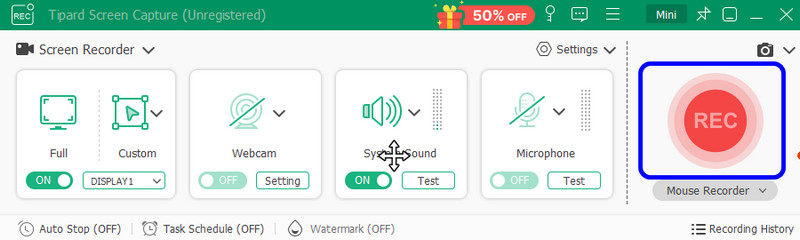
Une fois l'enregistrement terminé, cliquez sur le Arrêter bouton. L'aperçu apparaîtra alors sur votre écran.
Étape 4Vous pouvez déjà avoir votre fichier une fois le processus d'enregistrement vidéo terminé. Pour le sauvegarder, appuyez sur le bouton Importer bouton depuis l'interface du bas.
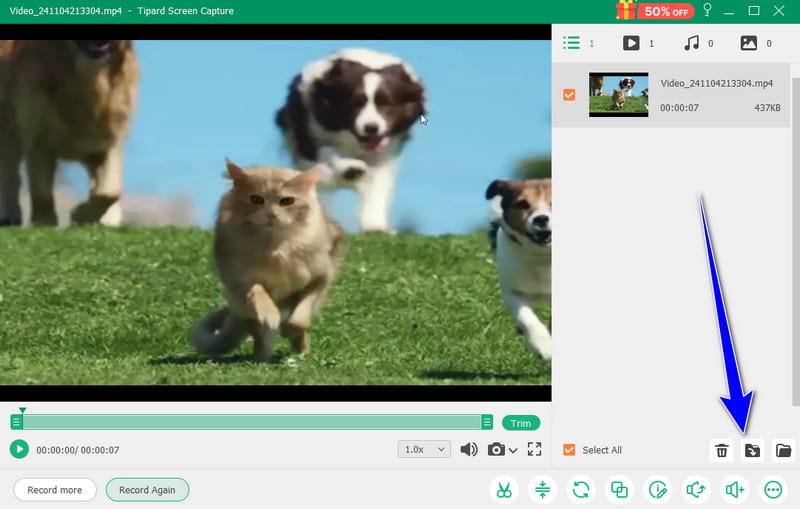
Partie 2. Enregistrer une vidéo en streaming sur un Chromebook
Vous pouvez enregistrer n'importe quelle vidéo en streaming sans télécharger de logiciel tiers si vous possédez un Chromebook. Le Chromebook peut proposer un enregistreur vidéo pré-intégré pour enregistrer une vidéo à partir de votre appareil. De plus, avec la fonction Capture d'écran, vous pouvez choisir comment enregistrer la vidéo. Vous pouvez enregistrer en plein écran ou sélectionner la zone de l'écran que vous préférez enregistrer. Si vous souhaitez regarder différentes vidéos hors ligne ou collecter différents contenus, vous pouvez compter sur la fonction Capture d'écran de votre Chromebook pour effectuer la tâche. Cependant, il existe également certains inconvénients dont vous devez être conscient. Il dispose d'une fonction d'enregistrement d'écran limitée avec certaines restrictions de résolution, de qualité et de temps d'enregistrement. Vous pouvez également rencontrer des problèmes de performances car l'enregistrement d'écran est gourmand en ressources et ne convient pas aux Chromebooks bas de gamme. Si vous souhaitez apprendre à enregistrer une vidéo en streaming sur un Chromebook, suivez les étapes ci-dessous.
Étape 1Ouvrez votre Chromebook et passez à l' Étagère pour Chromebook dans le coin inférieur droit. Avec cela, vous verrez votre Réglage rapide panneau.
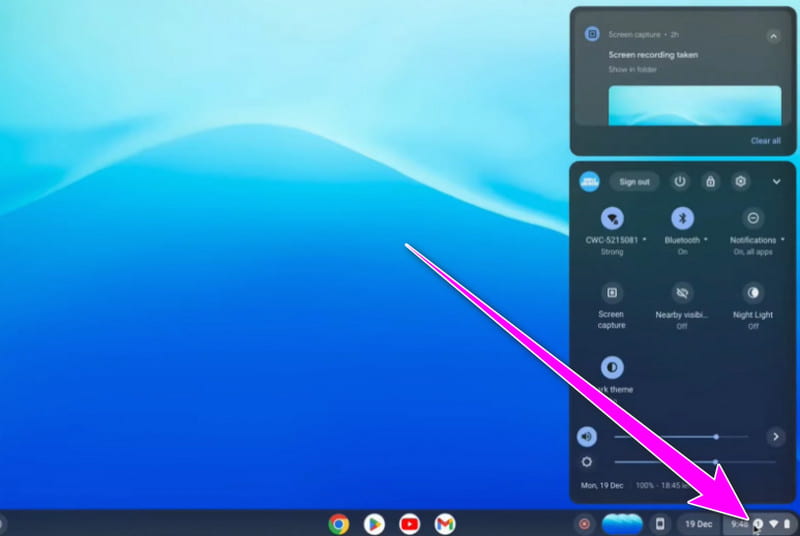
Étape 2Ensuite, cliquez sur le Capture d'écran option dans les Paramètres rapides. Après cela, attendez que la barre d'outils apparaisse sur votre écran.
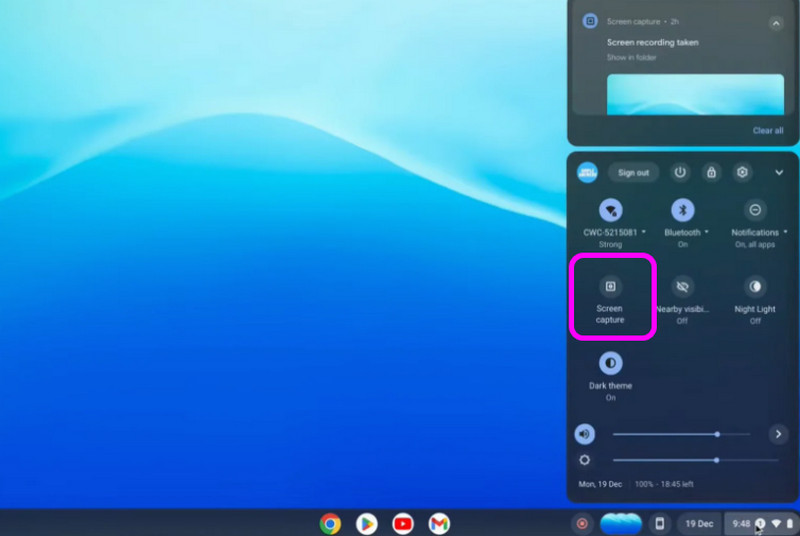
Étape 3Vous pouvez sélectionner comment enregistrer la vidéo diffusée à partir du Barre d'outilsVous pouvez enregistrer l'intégralité de l'écran ou une certaine partie de celui-ci. Pour démarrer le processus d'enregistrement, il vous suffit de cliquer n'importe où sur l'écran. Le processus d'enregistrement commencera alors.
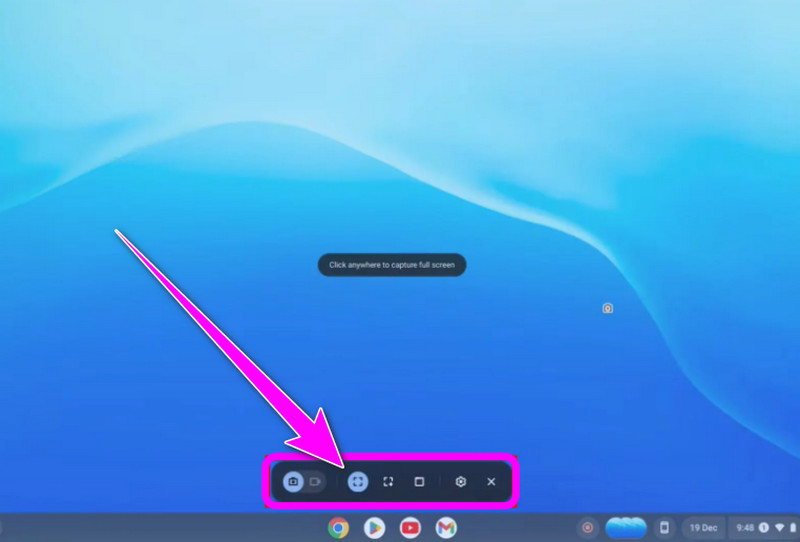
Partie 3. Meilleure façon d'enregistrer une vidéo en streaming avec OBS
Observations est un autre enregistreur vidéo parfait pour enregistrer vos vidéos en streaming. enregistreur d'écran open source vous permet d'accéder à toutes les fonctions dont vous avez besoin pour obtenir un résultat parfait après le processus. Vous pouvez également profiter du visionnage du contenu puisque le programme peut vous aider à sauvegarder la vidéo enregistrée avec une excellente qualité. En plus de cela, vous pouvez également enregistrer divers onglets ou fenêtres sur votre ordinateur. Avec cela, OBS est le bon choix, quel que soit le contenu/la VIDÉO que vous souhaitez capturer.
De plus, vous pouvez également enregistrer l'audio de la vidéo. Il vous suffit d'activer le microphone et l'option son système pour obtenir tout le son de la vidéo. Ainsi, pensez à utiliser le logiciel OBS pour une expérience d'enregistrement vidéo incroyable. Vous pouvez consulter les étapes ci-dessous pour avoir une idée de la façon dont vous pouvez enregistrer une vidéo en streaming.
Étape 1Télécharger le Studio OBS sur votre ordinateur et lancez-le. Ensuite, cliquez sur le bouton Plus signez ci-dessous depuis l'interface et sélectionnez le Capture d'écran option pour configurer la vidéo en streaming que vous souhaitez enregistrer.
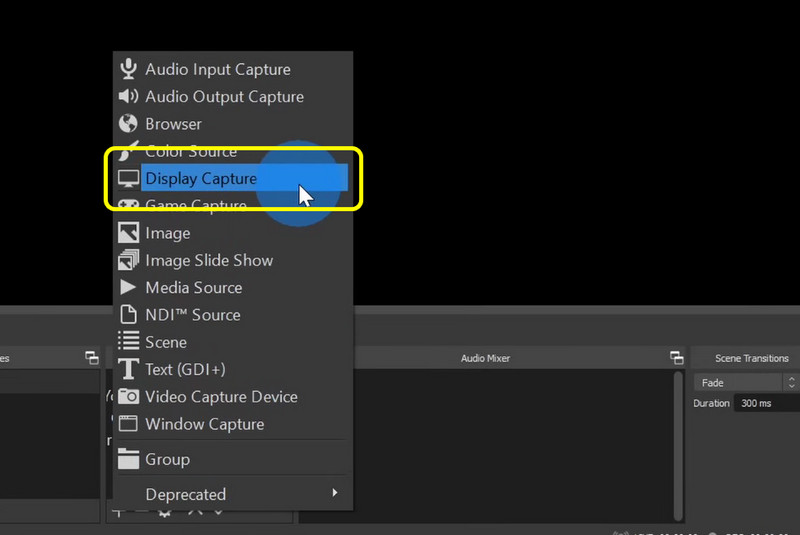
Étape 2Après avoir défini la vidéo, vous pouvez également vérifier le son à partir du Mixeur audio section. Testez l'audio et assurez-vous qu'il est activé.
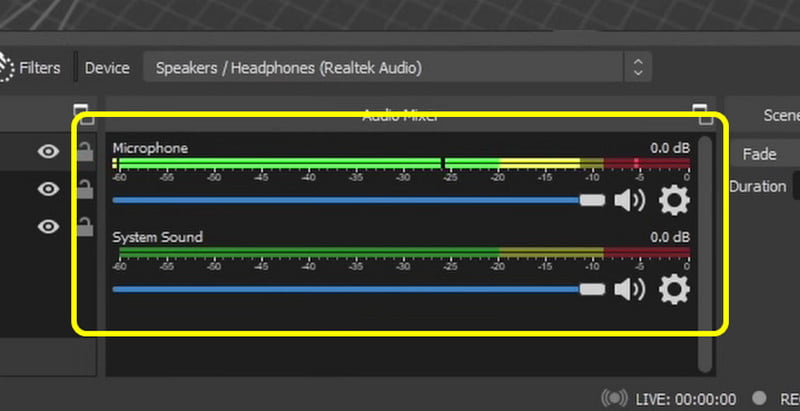
Étape 3Si tout est prêt, vous pouvez commencer à enregistrer la vidéo en appuyant sur le bouton Commencer l'enregistrement option depuis l'interface de droite. Une fois l'enregistrement terminé, cliquez sur le bouton Arrête d'enregistrer bouton et enregistrez la vidéo enregistrée.
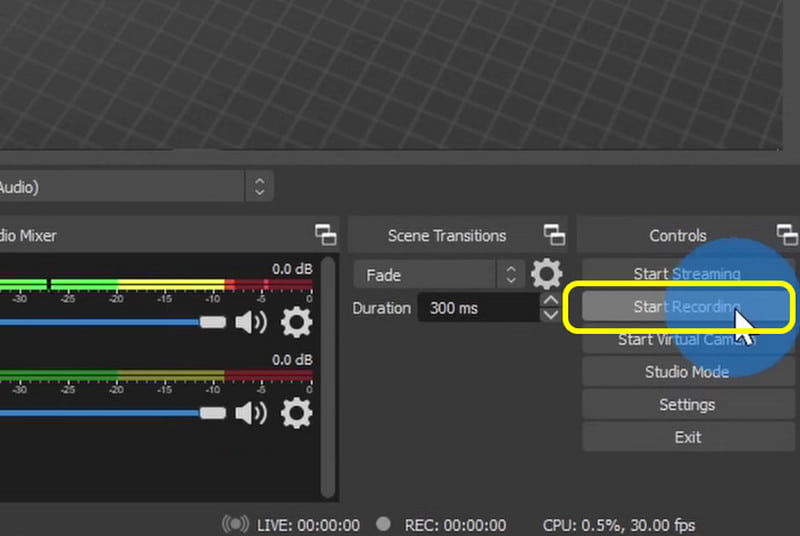
Partie 4. Comment enregistrer une vidéo en streaming en ligne
Si vous recherchez le meilleur enregistreur d'écran en ligne pour enregistrer des vidéos diffusées en continu, vous pouvez utiliser ClideoAvec cet enregistreur vidéo basé sur le Web, vous pouvez enregistrer efficacement des vidéos en streaming sur votre écran. Nous aimons que son interface soit simple, vous permettant de terminer la tâche sans rencontrer de problèmes. Après l'enregistrement, vous pouvez également améliorer la vidéo de la manière que vous préférez. L'outil peut fournir des outils d'édition de base, tels que le recadrage, le découpage, le changement de couleur de la vidéo, etc. Avec cela, Clideo est un excellent enregistreur et un éditeur vidéo fiable. Alors, consultez les méthodes ci-dessous et apprenez à capturer et à enregistrer des vidéos en streaming.
Étape 1Ouvert Clideo sur votre navigateur. Ensuite, à partir de l'interface principale, passez à la Disque > Filtrer option. Après cela, une autre page Web se chargera sur votre écran.
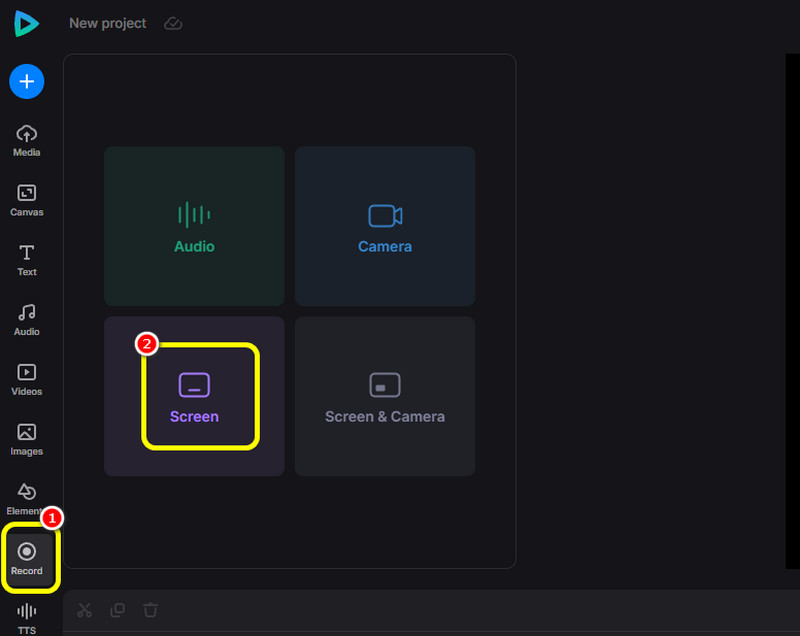
Étape 2Après cela, cliquez sur le Rouge et sélectionnez la vidéo en streaming que vous souhaitez enregistrer. Ensuite, la vidéo sera enregistrée automatiquement.
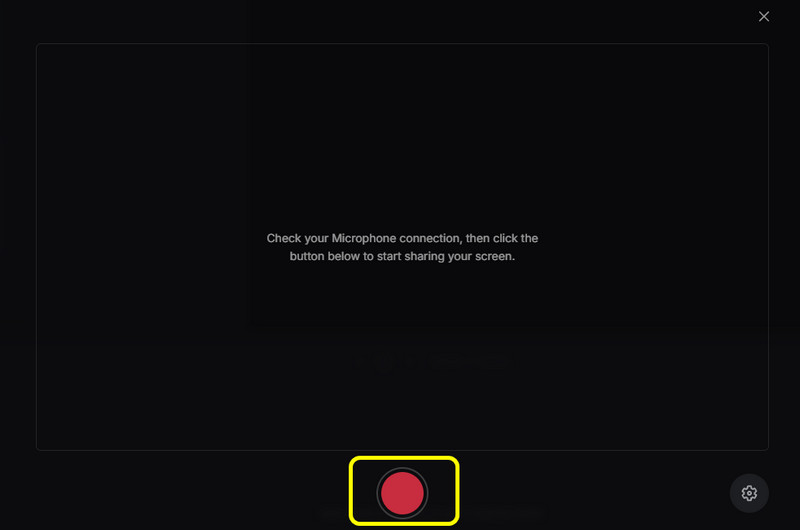
Étape 3Si vous souhaitez terminer le processus d'enregistrement, vous pouvez appuyer sur le bouton Arrêter bouton. Ensuite, il vous montrera la vidéo enregistrée après quelques secondes.
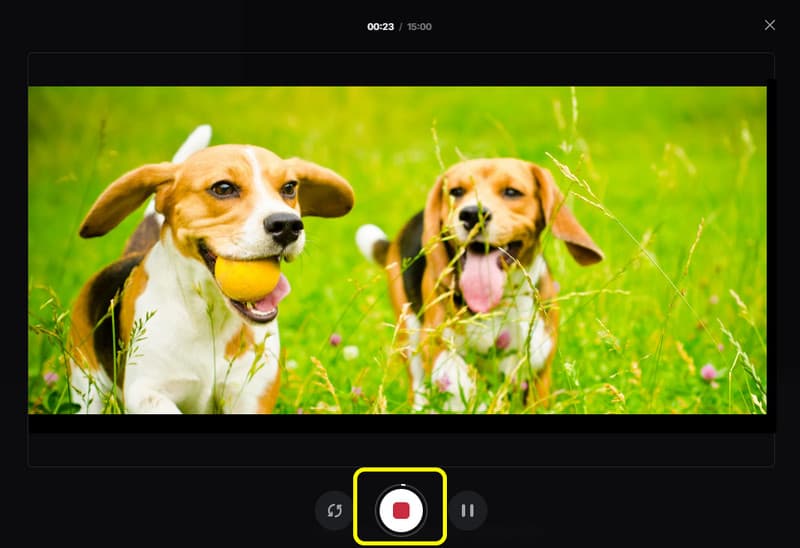
Étape 4Enfin, cliquez sur le Ajouter à la chronologie possibilité d'insérer la vidéo enregistrée sur votre timeline. Ensuite, vous pouvez déjà enregistrer votre vidéo finale.
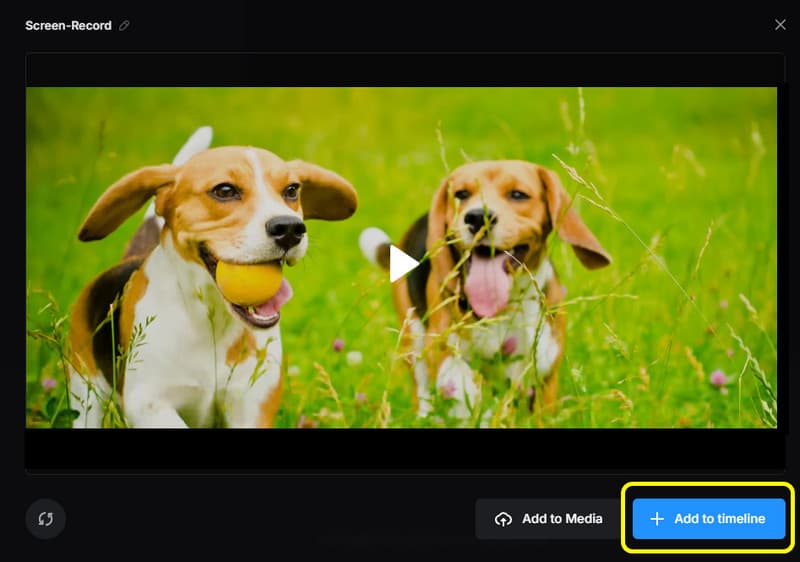
Vous pouvez obtenir toutes les informations de cet article pour apprendre comment enregistrer une vidéo en streaming Parfaitement. De plus, si vous souhaitez la meilleure façon d'enregistrer vos vidéos tout en profitant de l'interface simple et de la grande qualité, utilisez AVAide Screen Recorder. Il peut offrir toutes les fonctions utiles dont vous avez besoin pour obtenir le résultat souhaité.
Enregistrez l'écran, l'audio, la webcam, le gameplay, les réunions en ligne, ainsi que l'écran iPhone/Android sur votre ordinateur.




